


  |  | ||
Følg nedenstående procedure for at installere printerdriveren og Brugervejledning.
![]()
Tænd ikke printeren, før du har læst, hvordan dette gøres.
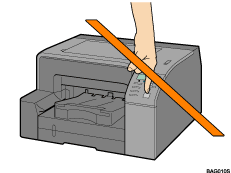
Hvis du vil installere med Windows 2000/XP/Vista, Windows Server 2003 eller WindowsNT4.0, skal du logge på som bruger med administratorrettigheder.
Bemærkninger om installationen (USB-tilslutning)
Hvis meddelelsen “Digital signatur blev ikke fundet” eller [Softwareinstallation], [Hardwareinstallation] eller dialogboksen [Windows kan ikke bekræfte udgiveren af denne driversoftware] vises:
Klik på [Ja], [Fortsæt alligevel] eller [Installer denne driversoftware alligevel] for at fortsætte installationen.
Hvis dialogboksen [Guiden Der er fundet ny hardware] vises:
Klik på [Installer fra en liste eller en specifik placering (Avanceret)], og klik derefter på [Næste >].
Klik på [Medtag denne placering i søgningen], og klik derefter på [Gennemse].
Gå til “DRIVERS” på cd-rom'en, og klik derefter på [OK]. Vælg den mappe, der passer til dit styresystem.
Sørg for at fjerne markeringen i afkrydsningsfeltet [Søg i flytbare medier (floppy, cd-rom...)].
Yderligere information om filerne på cd-rom'en findes i Software på cd-rom'en.
Start Windows, og indsæt den medfølgende cd-rom i cd-rom-drevet.
Luk alle åbne programmer.
Når du starter Windows, kan “Guiden Tilføj ny hardware” blive vist. Hvis dette sker, skal du klikke på [Annuller]. Kontrollér igen, at strømmen er slukket.
Vælg et sprog til interfacet, og klik derefter på [OK].
Klik på [Lyninstallation for USB].
Læs hele licensaftalen omhyggeligt. Hvis du accepterer dens betingelser, skal du klikke på [Jeg accepterer aftalen], og derefter klikke på [Næste >].
Kontrollér, at strømmen til printeren er slukket, og klik derefter på [Næste >].
Kontrollér igen, at strømmen til printeren er slukket, og klik derefter på [Næste >].
Kontrollér, at dialogboksen nedenfor vises.
Hvis [Softwareinstallation] eller dialogboksen [Windows kan ikke bekræfte udgiveren af denne driversoftware] vises, henvises der til “Bemærkninger om installationen”.
Sørg for, at computeren og printeren er forbundet korrekt, og tryk derefter på [Strøm]-tasten.
Installation starter.
Hvis forbindelsen til computeren ikke blev bekræftet, skal du foretage portindstillingerne igen, når installationen er udført.
Hvis meddelelsen “Digital signatur blev ikke fundet” eller dialogboksen [Guiden Der er fundet ny hardware] eller [Hardwareinstallation] vises, henvises der til “Bemærkninger om installationen”.
Vælg, om overvågning af printerstatus skal åbnes automatisk, og klik derefter på [Næste >].
Kontrollér installationsresultatet, og klik derefter på [Næste >].
Installér Brugervejledning.
Klik på [Udfør].
Printerdriveren og brugervejledningen er nu installeret.
Hvis meddelelsen “Digital signatur blev ikke fundet” eller dialogboksen [Guiden Der er fundet ny hardware] eller [Hardwareinstallation] vises, henvises der til “Bemærkninger om installationen”.
![]()
Efter indsættelse af cd-rom'en vises dialogboksen [Drivere, vejledning & hjælpeprogrammer]. Hvis den ikke gør det, skal du dobbeltklikke på ikonet for cd-rom-drevet under [Denne computer] eller [Stifinder] og derefter dobbeltklikke på [Setup.exe].
Når installationen er udført, vises ikonet Brugervejledning på dit skrivebord.
Hvis der vises en meddelelse om, at du skal genstarte computeren, skal du genstarte computeren.
Kontrollér, at printerdriveren er installeret korrekt ved at kontrollere, om printertasten [Strøm] er tændt og derefter udføre en testudskrivning.